Cara Pindahkan Chat WhatsApp kalau Kamu #2019GantiHape
Jakarta - Tahun baru, bisa jadi kamu juga berganti ke ponsel anyar. Nah kalau kamu pengusung #2019GantiHape, berikut cara memindahkan chat WhatsApp ke hape baru.
Saat berganti ponsel salah satu hal yang jadi perhatian utama saat ini mungkin adalah perkara history percakapan WhatsApp yang ada di hape lama. Bisa jadi ada chat penuh kenangan, atau amat berkesan, sehingga ingin terus kamu simpan.
Pada dasarnya, tidaklah sulit untuk memindahkan riwayat chat WhatsApp, sehingga pada hape barumu sudah ada seluruh percakapan yang sebelumnya ada di smartphone lamamu.
Berikut cara-cara memindahkan chat WhatsApp dari ponsel lama ke hape baru yang bisa kamu coba dan juga disarankan secara resmi oleh situs resmi WhatsApp:
- Cara Pindahkan Chat WhatsApp via Google Drive
WhatsApp versi lebih baru sudah memiliki kemampuan untuk melakukan pencadangan secara otomatis ke Google Drive. Cara ini amat praktis apalagi cadangan WhatsApp sekarang tidak lagi memakan kuota penyimpanan Google Drive.
Untuk mencadangkan ke Google Drive, kamu tinggal mengetuk titik tiga di pojok kanan atas dan kemudian secara berurutan masuk ke Settings (Setelan) > Chats > Chat backup (Cadangan chat).
Dari sini kamu bisa melakukan pengaturan lebih jauh terkait dengan proses pencadangan ke Google Drive, termasuk secara otomatis atau manual sesuai dengan keinginanmu. Juga apakah proses itu bisa dilakukan pada jaringan seluler atau Wi-Fi saja.
Nah, yang harus kamu perhatikan di sini adalah informasi di bagian atas mengenai kapan kali terakhir chat WhatsApp di perangkat lamamu dicadangkan.
Jika cadangan yang ada di Google Drive belum termasuk chat teranyarmu, maka kamu mesti mengetuk tombol Back Up (Cadangkan) untuk memulai proses. Tentu saja itu dengan asumsi kamu sudah menautkan akun Google di ponsel, jika belum kamu tetap bisa menambahkan saat itu juga. Oya, jangan lupa perhatikan kuota internetmu jika mencadangkan melalui jaringan seluler.
Setelah semua proses ini beres, kamu tinggal bersiap untuk pindah ke hape baru. Yang perlu kamu lakukan hanyalah menginstall WhatsApp di perangkat anyar itu dan berikutnya akan muncul pertanyaan untuk memulihkan riwayat chat dan media dari cadangan setelah memverifikasikan nomor telepon. Cukup ketuk Restore (Pulihkan) ketika diminta.
Saat berganti ponsel salah satu hal yang jadi perhatian utama saat ini mungkin adalah perkara history percakapan WhatsApp yang ada di hape lama. Bisa jadi ada chat penuh kenangan, atau amat berkesan, sehingga ingin terus kamu simpan.
Pada dasarnya, tidaklah sulit untuk memindahkan riwayat chat WhatsApp, sehingga pada hape barumu sudah ada seluruh percakapan yang sebelumnya ada di smartphone lamamu.
Berikut cara-cara memindahkan chat WhatsApp dari ponsel lama ke hape baru yang bisa kamu coba dan juga disarankan secara resmi oleh situs resmi WhatsApp:
- Cara Pindahkan Chat WhatsApp via Google Drive
WhatsApp versi lebih baru sudah memiliki kemampuan untuk melakukan pencadangan secara otomatis ke Google Drive. Cara ini amat praktis apalagi cadangan WhatsApp sekarang tidak lagi memakan kuota penyimpanan Google Drive.
Untuk mencadangkan ke Google Drive, kamu tinggal mengetuk titik tiga di pojok kanan atas dan kemudian secara berurutan masuk ke Settings (Setelan) > Chats > Chat backup (Cadangan chat).
Dari sini kamu bisa melakukan pengaturan lebih jauh terkait dengan proses pencadangan ke Google Drive, termasuk secara otomatis atau manual sesuai dengan keinginanmu. Juga apakah proses itu bisa dilakukan pada jaringan seluler atau Wi-Fi saja.
Nah, yang harus kamu perhatikan di sini adalah informasi di bagian atas mengenai kapan kali terakhir chat WhatsApp di perangkat lamamu dicadangkan.
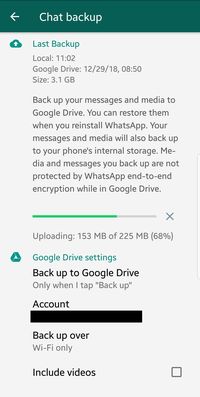 Proses cara pindahkan chat Whatsapp via Google Drive Proses cara pindahkan chat Whatsapp via Google Drive |
Jika cadangan yang ada di Google Drive belum termasuk chat teranyarmu, maka kamu mesti mengetuk tombol Back Up (Cadangkan) untuk memulai proses. Tentu saja itu dengan asumsi kamu sudah menautkan akun Google di ponsel, jika belum kamu tetap bisa menambahkan saat itu juga. Oya, jangan lupa perhatikan kuota internetmu jika mencadangkan melalui jaringan seluler.
Setelah semua proses ini beres, kamu tinggal bersiap untuk pindah ke hape baru. Yang perlu kamu lakukan hanyalah menginstall WhatsApp di perangkat anyar itu dan berikutnya akan muncul pertanyaan untuk memulihkan riwayat chat dan media dari cadangan setelah memverifikasikan nomor telepon. Cukup ketuk Restore (Pulihkan) ketika diminta.
 Varian warna Redmi X. Foto: istimewa
Varian warna Redmi X. Foto: istimewa Varian warna Redmi X. Foto: istimewa
Varian warna Redmi X. Foto: istimewa


